PS快速设计卷页效果图片
1、打开PS,新建空白背景,打开图片,如图

2、新建图层,绘制矩形选区,如图
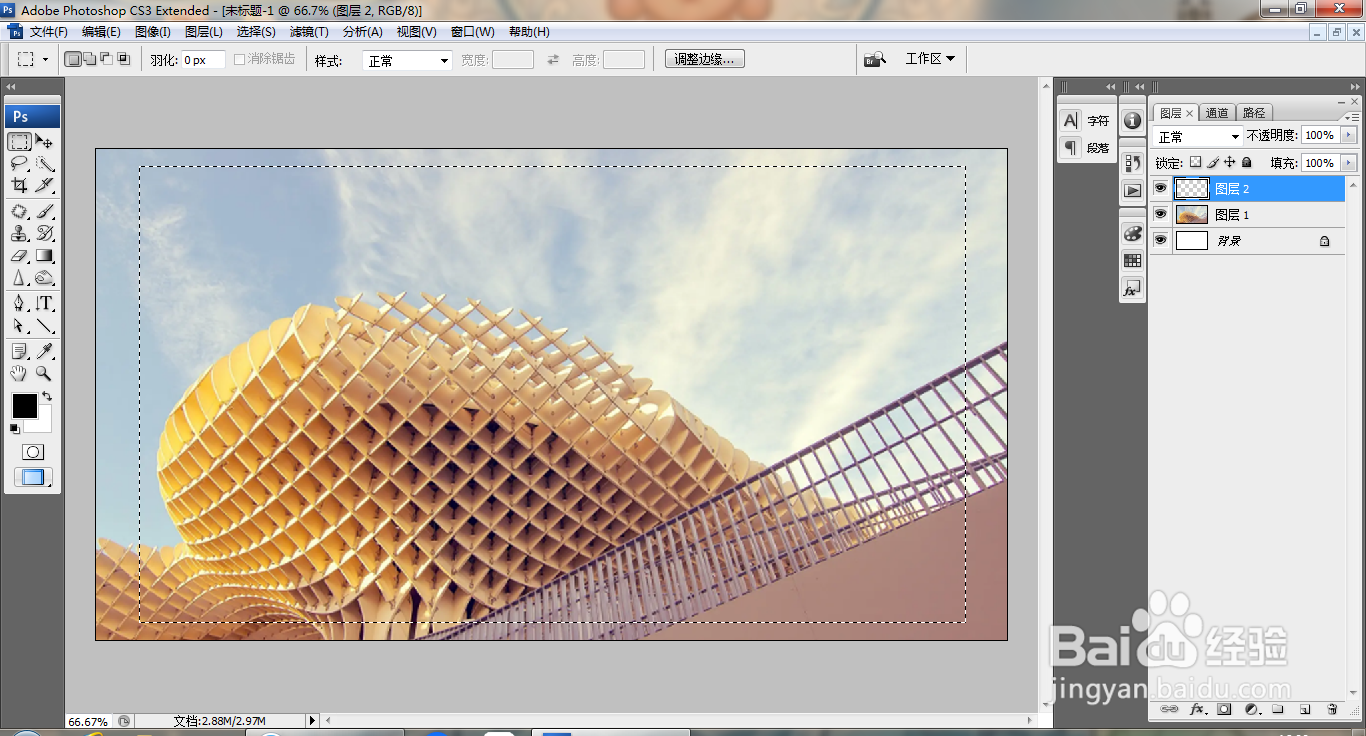
3、选择渐变工具,调整渐变色彩滑块,如图

4、从上到下执行渐变颜色填充,如图

5、选择渐变霸截涛色彩滑块芬互,调整渐变色彩滑块条的颜色,如图

6、选中图层,自由变换调整如图,如图

7、鼠标右键,透视调整,如图
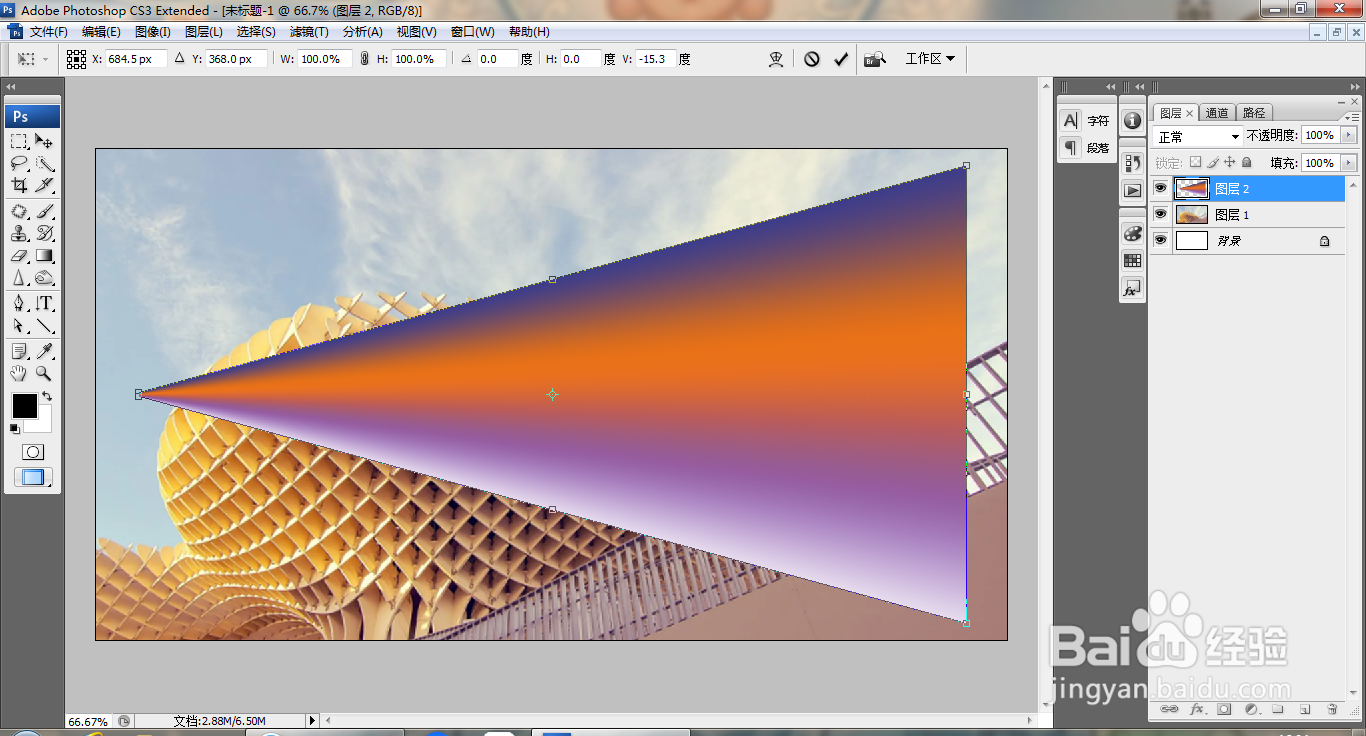
8、缩小图片的大小,选择椭圆形选区工具,绘制选区,删除部分内容,如图
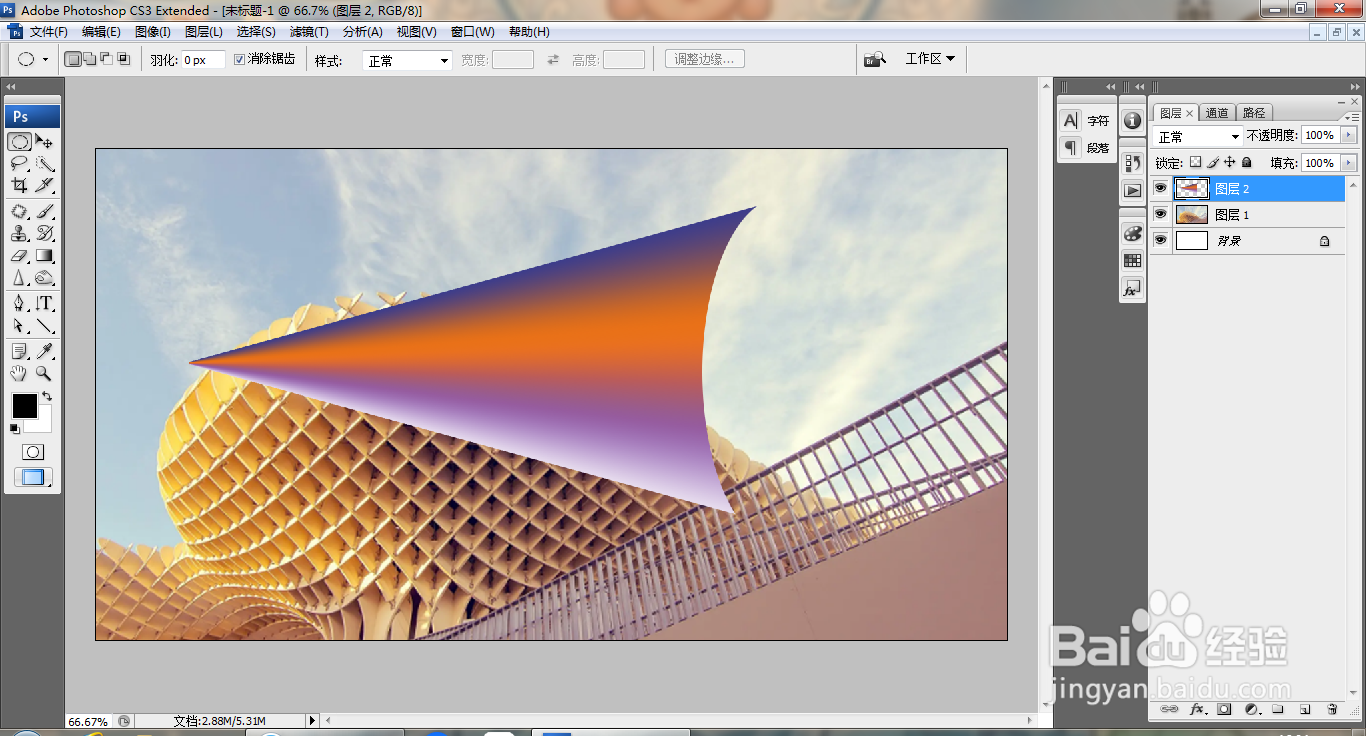
9、再次调颂掩整图片的大小,选择多边形套索工具,绘制选区,填充白色,如图

10、选中背景图层,填充黑色,如图
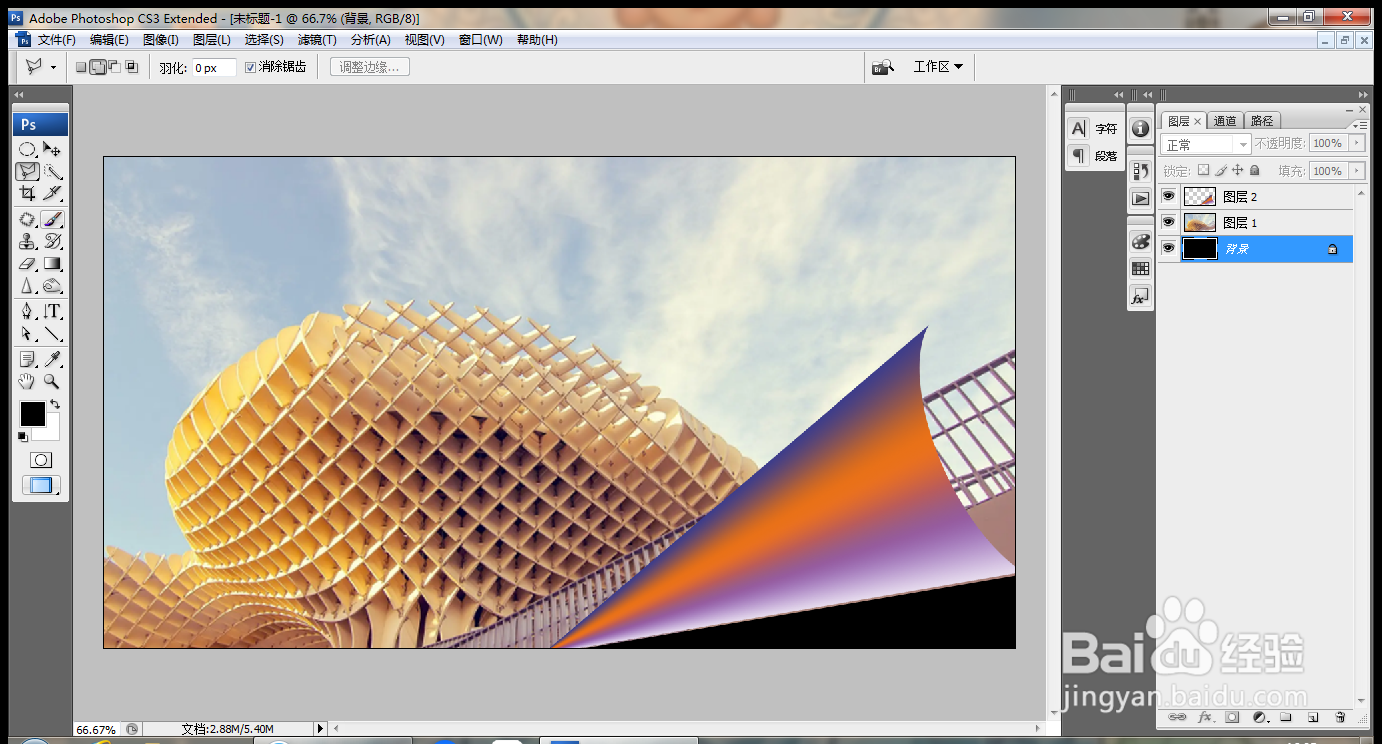
声明:本网站引用、摘录或转载内容仅供网站访问者交流或参考,不代表本站立场,如存在版权或非法内容,请联系站长删除,联系邮箱:site.kefu@qq.com。
阅读量:104
阅读量:34
阅读量:74
阅读量:177
阅读量:26